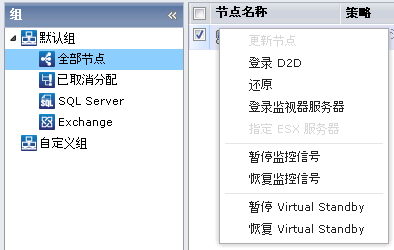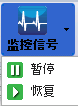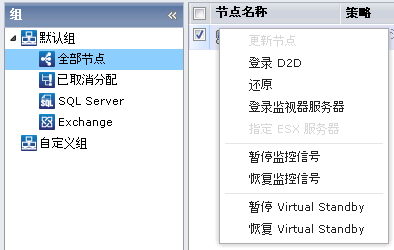使用 CA ARCserve Central Virtual Standby › CA ARCserve Central Virtual Standby 监控作业 › 从 Virtual Standby 服务器暂停和恢复监控信号
从 Virtual Standby 服务器暂停和恢复监控信号
Virtual Standby 允许您暂停和恢复监视服务器检测到的监控信号。 监控信号是源服务器和监视服务器就源服务器运行状况进行通信的过程。 如果监视服务器在指定时间内未检测到监控信号,Virtual Standby 将配给虚拟机充当源节点。
示例:何时暂停或恢复监控信号
以下示例描述何时暂停和恢复监控信号:
- 在需要使节点(源服务器)脱机以进行维护时暂停监控信号。
- 在维护任务完成且节点(源服务器)联机时恢复监控信号。
请注意以下行为:
- 可以在组级别或单个节点级别暂停和恢复监控信号。
- 可以通过一个步骤为一个或多个节点暂停和恢复监控信号。
- 监控信号处于暂停状态时,CA ARCserve Central Virtual Standby 不打开恢复点快照。
- 在您升级源节点上的 CA ARCserve D2D 安装时,CA ARCserve Central Virtual Standby 暂停节点的监控信号。 为了确保监视器服务器监视已升级的节点,请在节点上完成升级后恢复节点的监控信号。
注意:也可以从节点上的“Virtual Standby 摘要”屏幕暂停或恢复监控信号。 有关详细信息,请参阅从节点暂停和恢复监控信号。
遵循这些步骤:
- 登录 Virtual Standby 服务器。
单击导航栏上的“节点”以打开“节点”屏幕。
- 执行以下任一操作来指定要暂停或恢复的节点:
- 节点级别:单击包含要暂停或恢复的节点的组,然后单击要暂停或恢复的节点旁的复选框。
- 组级别:单击包含要暂停或恢复的节点的组。
- 然后执行以下任一操作来暂停或恢复监控信号:
- 单击工具栏上的“监控信号”,然后在弹出式菜单中单击“暂停”或“恢复”,如以下屏幕中所示:
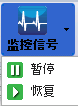
- 右键单击选定的组或右键单击节点,然后在弹出式菜单中单击“暂停监控信号”或“恢复监控信号”,如以下屏幕中所示: